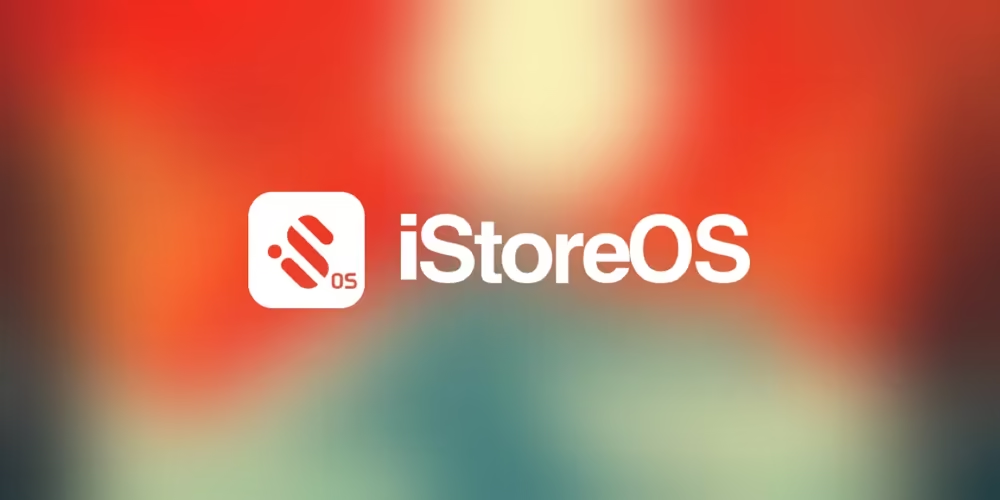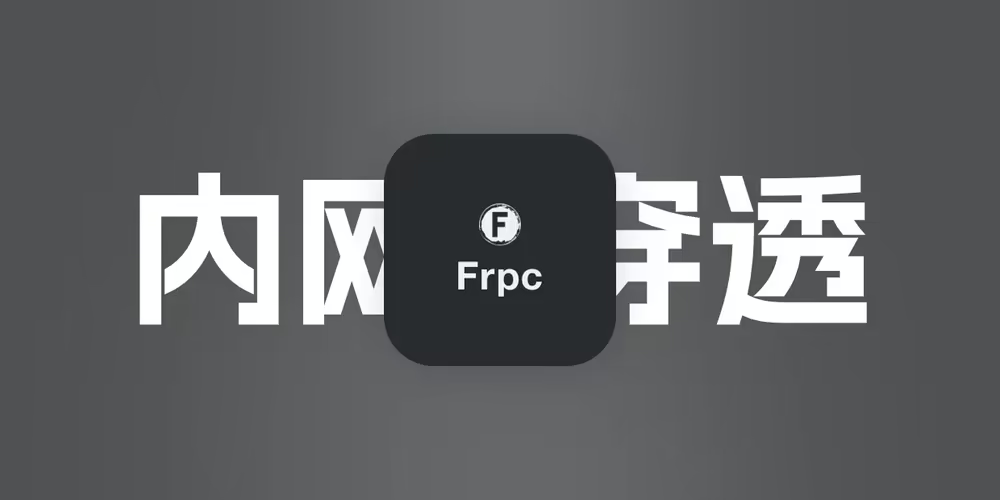
Frps使用Docker搭建与Frpc使用istoreOS部署教程
文章摘要
HeoGPT
这篇文章介绍了frps和frpc服务搭建方法。首先在宝塔中创建frps.toml文件并填写配置,接着通过frp-restart.sh脚本启动服务,并确保开放对应端口。文章提供了能够正常访问的日志截图。其次,描述了在istoreos中配置frpc的过程,包括通过GUI填写服务器地址、端口、令牌并设置服务,以及如何勾选TLS。最后,展示了如何添加穿透地址,如果需要HTTP服务,则更改连接类型。
这篇文章主要介绍这两个服务的搭建方法。本教程仅针对我的环境进行教程。不使用相同环境不代表无法安装。其他环境也可以参考底部的参考文章。之前一直用的istore自带的穿透服务,一年二十来块,但是扫码访问虽然很安全但是很麻烦,并且延迟特别高。所以这也是我用frp的初衷。用了frp明显感到延迟大幅度降低。
我的环境为:
- 安装了Docker的公网服务器
- 搭载istoreos的N5S软路由
Frps
在宝塔中找一个文件夹,然后创建frps.toml文件,内容如下
1 | # frps.toml |
同文件夹下创建frp-restart.sh
1 | NAME=frps |
这里面的/home/frp/frps.toml要更改成你的文件地址。
然后使用终端执行这个sh文件。
sh frp-restart.sh
记得开启防护墙的对应端口。访问你的服务器ip:7500查看控制台能否正常访问。
正确访问日志:

Frpc
istoreos的组网中有frpc

frpc的配置文件
1 | # frpc.toml |
不过istoreos是通过GUI界面来配置的。

- 服务器地址:填写服务器的ip
- 服务器端口:默认7000
- 令牌:配置文件中填写的auth.token
- 用户名:起一个独特的名字
- 记得勾选TLS

添加穿透地址


如果使用HTTP传输
如果是页面的话需要HTTP。
连接类型改为HTTP


参考地址
- 感谢你赐予我前进的力量
打赏者名单
因为你们的支持让我意识到写文章的价值🙏
本文是原创文章,采用 CC BY-NC-ND 4.0 协议,完整转载请注明来自 张洪Heo
评论
生成评论
匿名评论
违规举报
✅ 你无需删除空行,直接评论以获取最佳展示效果